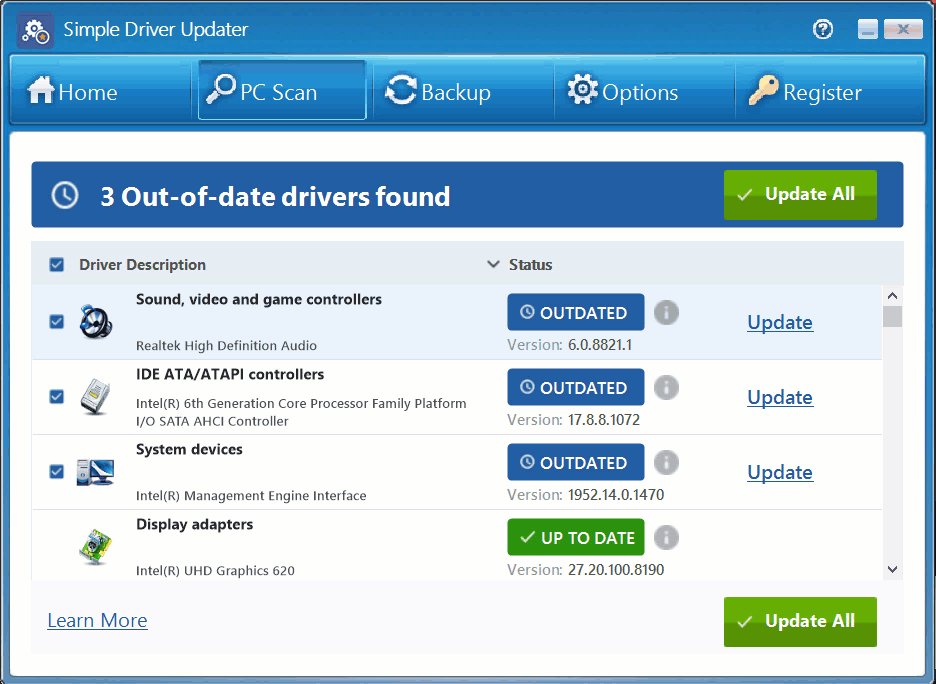5件事要知道 Simple Driver Updater
Simple Driver Updater 直接從軟件的原始製造商處提供最新的錯誤修復和新的驅動程序功能。和 Simple Driver Updater 您無需再考慮計算機的驅動程序,因為您的新電子助手正在工作。
但是如何充分利用其功能呢?
這是5種方法 Simple Driver Updater 將使您的生活更輕鬆。
-
1. 進行任何掃描之前,請先進行備份。
假設您要雙重確定要安裝的某些隨機驅動程序更新最終不會與其他驅動程序發生衝突。 (您可能已經遇到了這種情況。)您可以隨時選擇備份所有現有驅動程序。
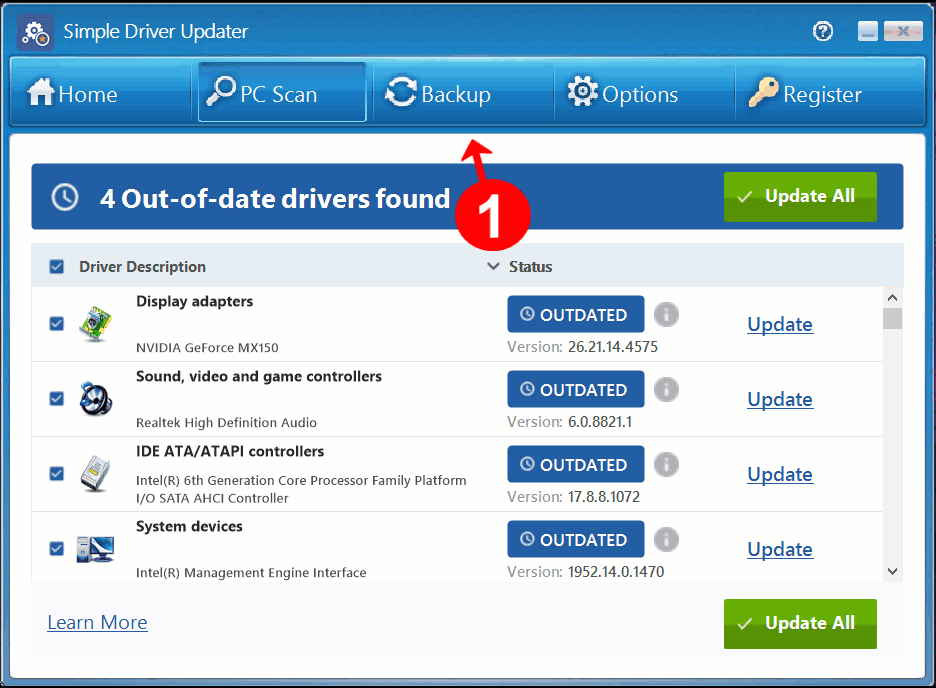
在主菜單欄中,單擊 備份(雙箭頭) 圖標。然後,點擊 開始備份 備份PC現有的全套驅動程序(包括好的和壞的)。如果在驅動程序更新過程中發生某些情況,這對於首先運行很有用。如果您只想更新一個或兩個驅動程序,則也可以選擇僅備份特定的驅動程序。
-
2. 如果現有驅動程序的更新造成衝突,請還原該驅動程序。
軟件公司不會就兼容性問題互相諮詢,您會發現自己的不高興之處。如果發現更新的驅動程序現在在其他地方給您帶來麻煩,則可以快速還原並使用舊版本。再次從主菜單欄中,單擊 備份(雙箭頭) 圖標。然後,點擊 負載備份. 這將從先前創建的備份中還原部分或全部備份的驅動程序。
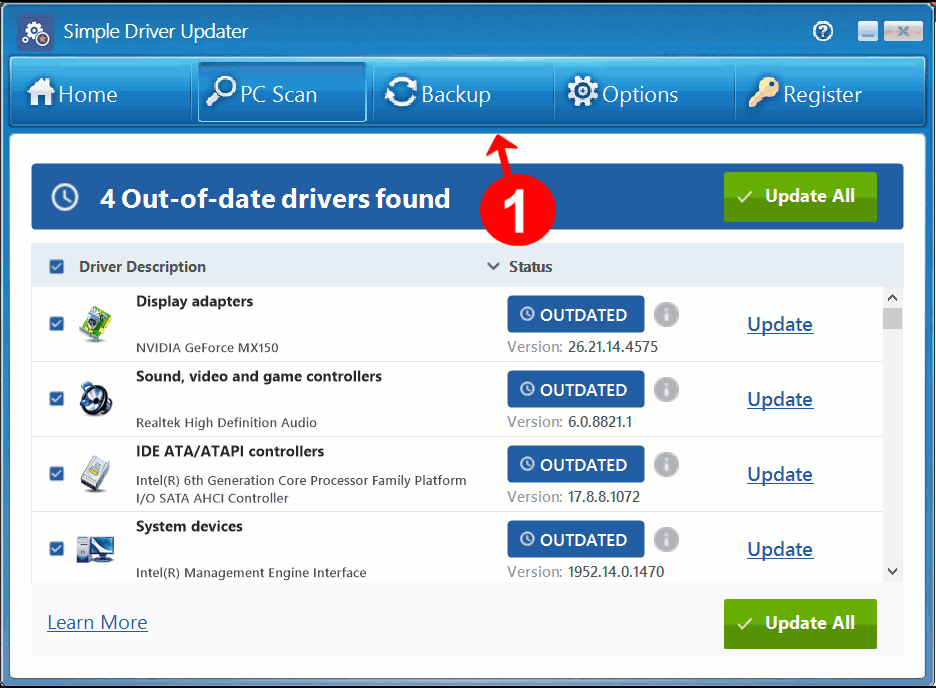
-
3. 通過設置自動掃描來節省您的步驟。
點擊 選項(齒輪) 圖標,然後單擊 一般. 這打開 常規設置,您可以在其中 決定是否在何時自動開始掃描 Simple Driver Updater 啟動,或者等到您手動啟動它。除非您更改此設置,否則默認設置為手動掃描。這裡的另一個選項可以讓您設置 Simple Driver Updater 在您啟動PC時掃描新的驅動程序。此選項默認情況下處於啟用狀態,因此,如果您不想每次打開計算機時都等待它掃描,則可以關閉該選項。
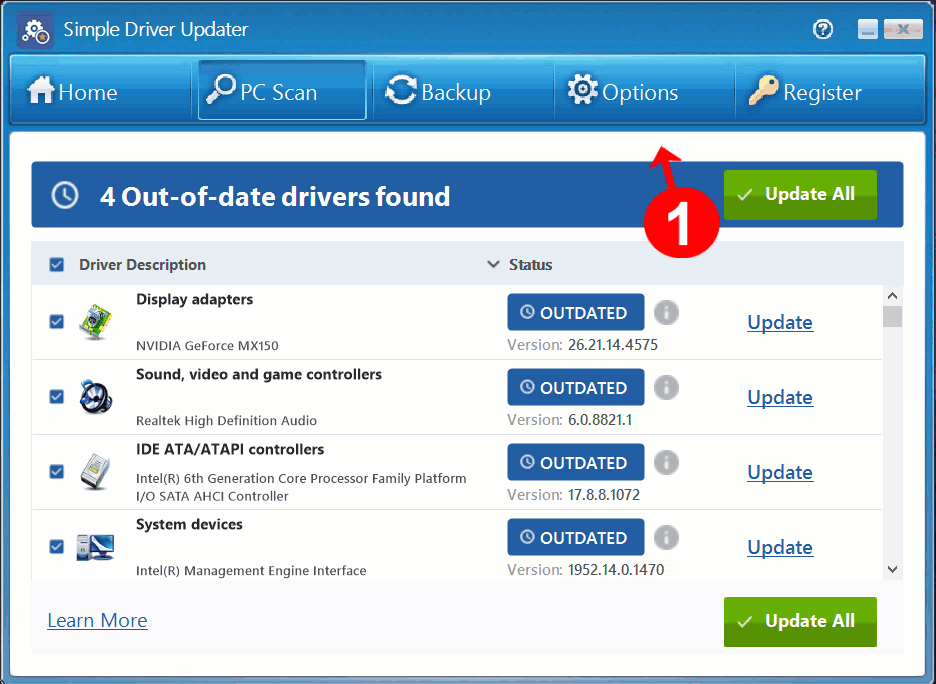
-
4. 安排掃描以提供最大的便利。
由於掃描可能要花費幾分鐘,因此您不一定要在打算完成任務時進行掃描。將一天中的時間和驅動程序掃描的頻率設置為自動進行,以免干擾您的時間。
點擊 選項(齒輪) 圖標,然後單擊 時間表 標籤。在下面 時間表設定, 選擇是否要每天,每週,每週一次運行計劃的掃描。接下來,選擇日期和時間或星期幾,然後單擊 應用 設置您的計劃掃描。您還可以讓它自動下載並安裝找到的所有更新。
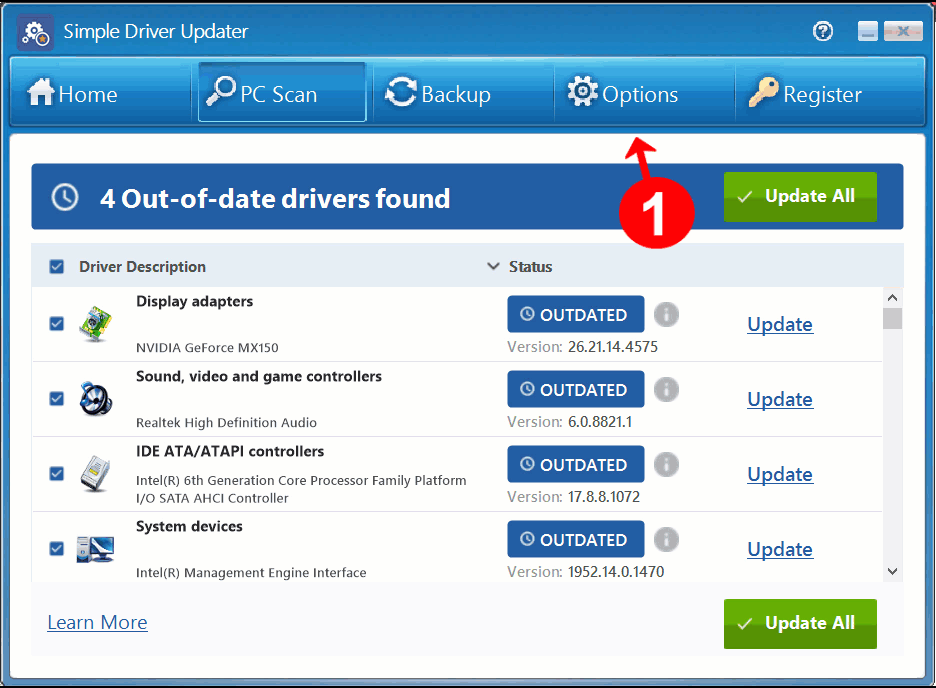
-
5. 設置驅動程序排除
儘管不常見,但某些驅動程序在更新時可能會引起問題。您可能不需要這些驅動程序,甚至不必擔心您是否擁有從未使用過的花哨的東西的最新更新。
如果您具有這些驅動程序的較舊且兼容的版本,則可以通過將它們添加到 駕駛員排除清單.
導航到 掃描結果 完成驅動程序掃描後的頁面。在結果列表中找到不需要的更新,然後右鍵單擊每個更新以選擇選項, 將驅動程序添加到排除列表. 它們將在您下一次計劃的掃描期間從更新中排除。
如果您以後改變主意,或希望以後更新驅動程序,可以通過選擇 設定 然後 駕駛員排斥 看你的 駕駛員排除清單.
選擇您要更新的驅動程序,然後單擊 除去項目, 或者,如果您希望它們全部更新,請單擊 刪除所有項目. 然後將它們包含在將來的掃描中。